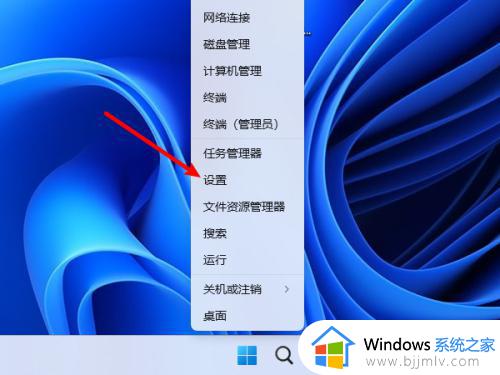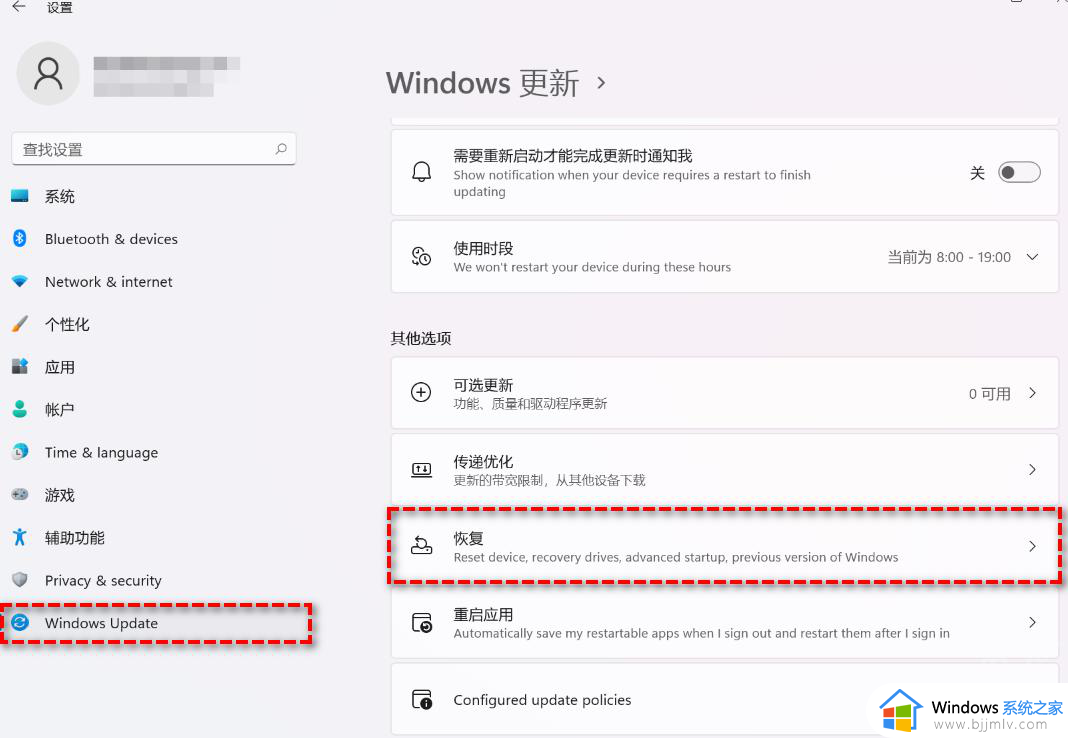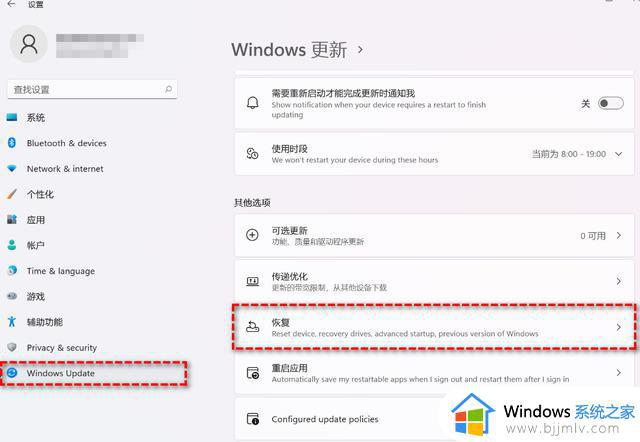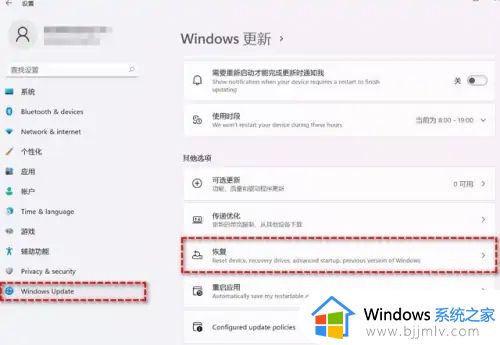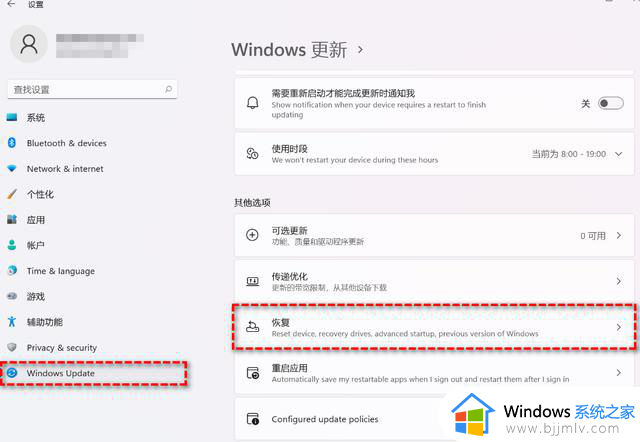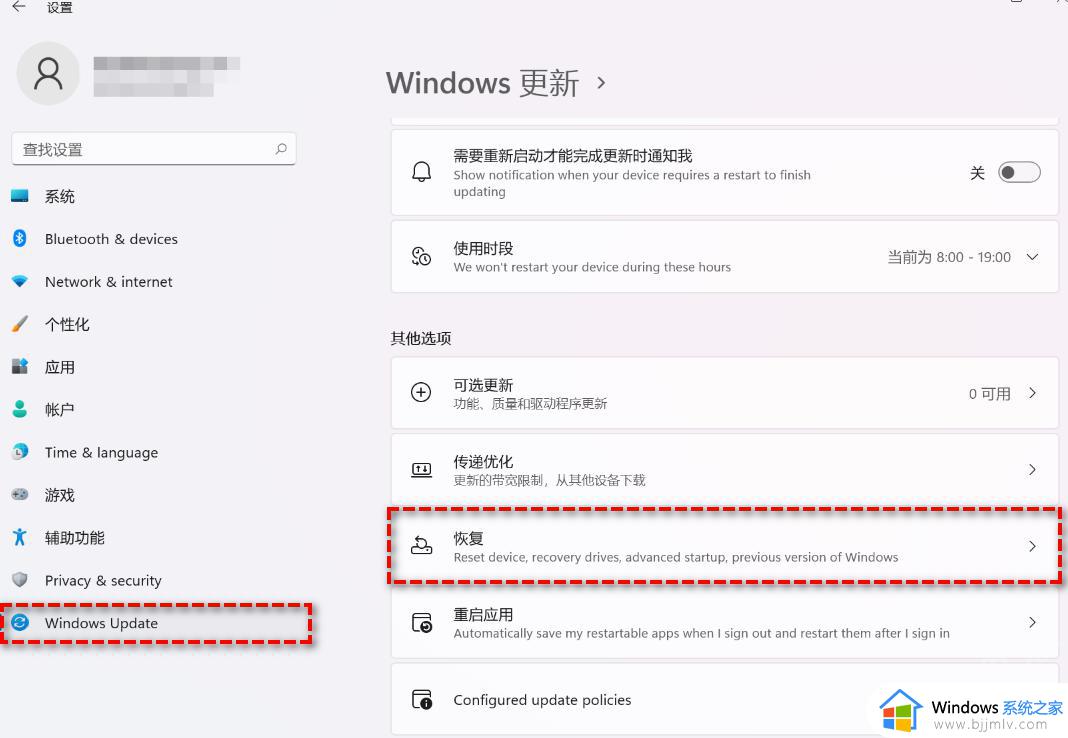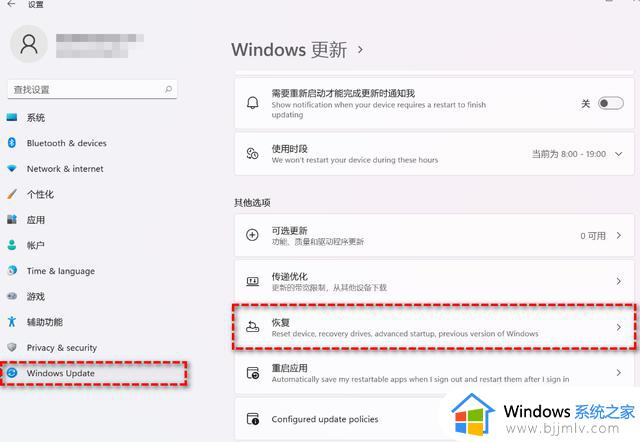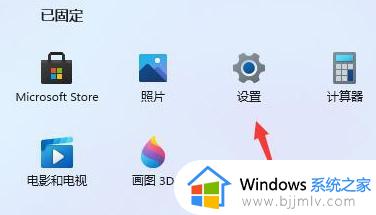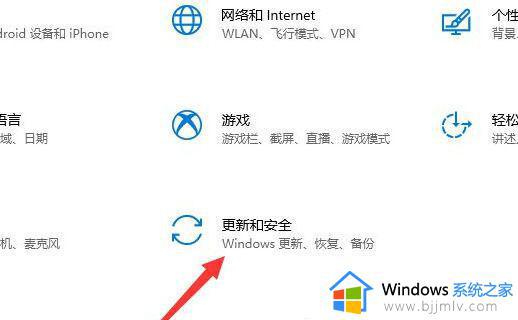电脑更新11系统后怎么退回10 win11电脑如何降级10
更新时间:2023-09-25 15:04:15作者:skai
众所周知,win11操作系统是我们目前最新的操作系统,在使用这款操作系统的时候,我们很多小伙伴应该都发现了,win11相比旧系统带来了全新的体验,但是由于漏洞频出、BUG不断和兼容性不佳等问题,于是就想要退回win10,今天小编就给大家介绍一下win11电脑如何降级10,希望对你有帮助。
具体方法:
1、右击任务栏上的开始图标,在弹出的菜单中选择“设置”
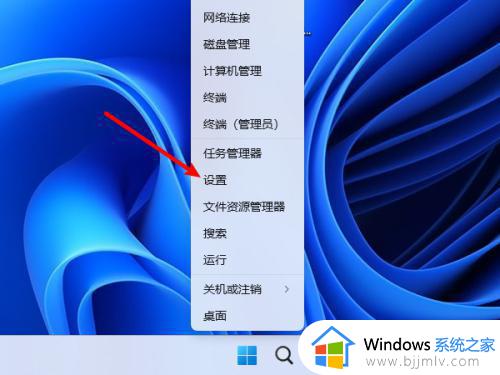
2、进入系统设置窗口,点击进入“恢复”
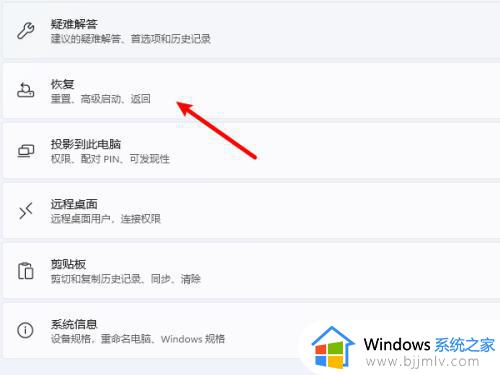
3、在恢复选项下点击【返回】按钮。
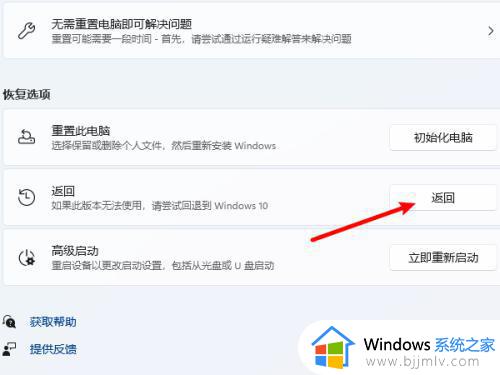
4、弹出返回向导,选择一个退回原因选项,点击【下一步】
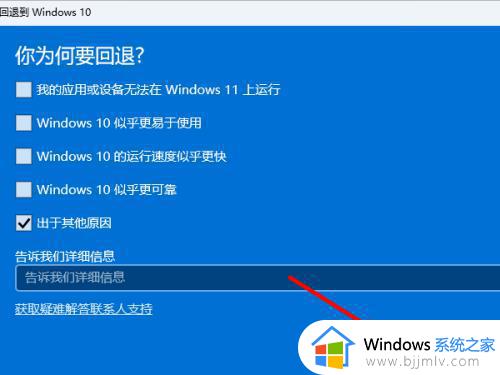
5、点击【不,谢谢】按钮,不检查更新。
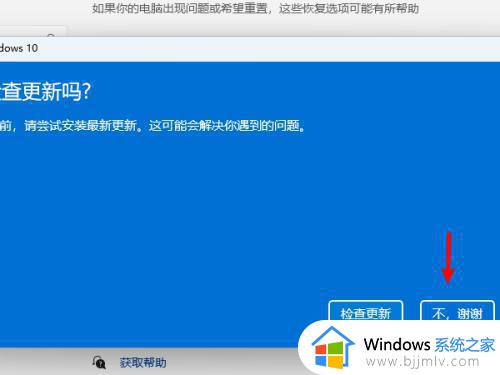
6、接下来全部点击【下一步】,点击【回退到windows10】等待退回成功就好了。
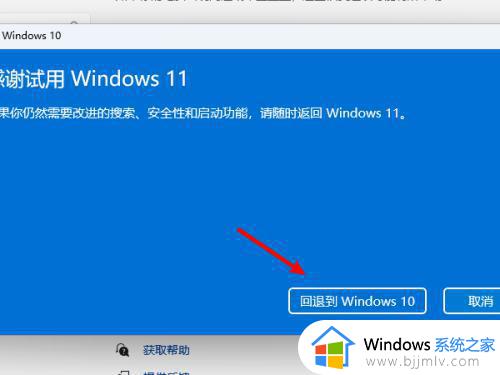
以上全部内容就是小编带给大家的win11电脑降级10方法详细内容分享啦,小伙伴们如果你们在使用win11电脑的时候也想要退回win10的话可以参照小编的内容进行操作。